Thủ Thuật
Cách tắt chế độ tự động update trên Firefox
Bạn sử dụng trình duyệt Firefox và cảm thấy phiền bởi tính năng tự động cập nhật – tự động update của trình duyệt. Không những đưa ra các thông báo chúng còn vô tình làm chậm tốc độ mạng của bạn. Vậy là cách nào để có thể tắt chế độ tự động update trên FireFox? Hãy cùng với PKMacBook.com đi tìm hiểu rõ hơn qua bài viết này nhé!

Để thực hiện việc tắt chế độ tự động Update trên trình duyệt FireFox chúng ta thực hiện như sau:
Bước 1: Tại giao diện của trình duyệt FireFox, bạn mở một tab mới và nhìn sang góc phải trình duyệt, vào biểu tượng bánh răng.
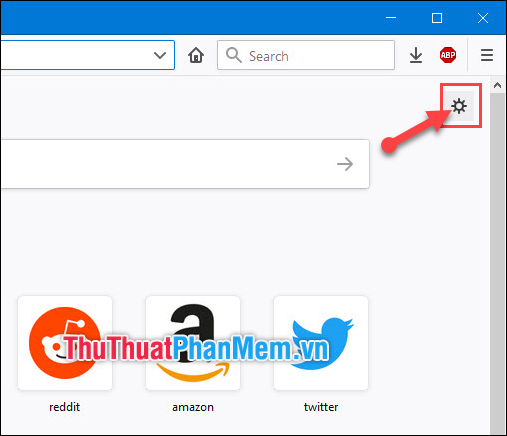
Bước 2: Sau đó tại mục General bạn kéo xuống tìm mục FireFox Updates rồi tích chọn Check for updates but let you choose to install them (Kiểm tra cập nhật nhưng bạn mới là người lựa chọn cài đặt hay không).

Như vậy là đã hoàn thành việc tắt tính năng tự động cập nhật của FireFox. Sau này nếu bạn tự mình muốn cập nhật trình duyệt thì hãy ấn chọn vào mục Check for updates. Khi đó nếu nhận được thông báo Firefox is up to date thì phiên bản Firefox của bạn đã là mới nhất rồi.
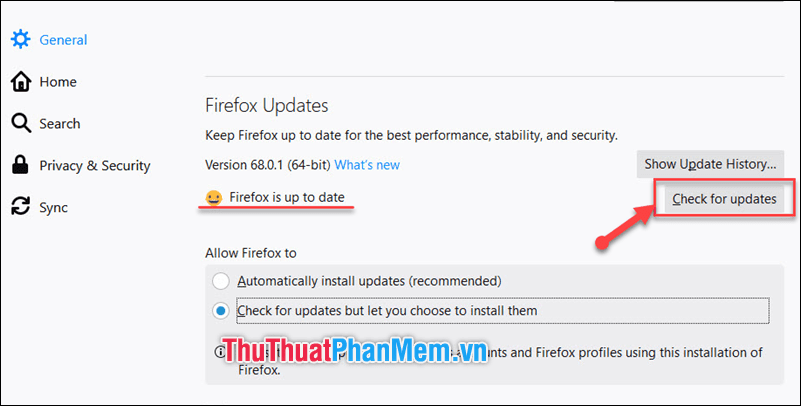
Trên đây là hướng dẫn cách tắt tính năng updates trên trình duyệt Firefox mà PKMacBook.com gửi đến các bạn. Hy vọng bài viết này sẽ giúp ích cho các bạn. Cảm ơn các bạn đã theo dõi bài viết!
Nguồn tham khảo từ Internet
Bài viết cùng chủ đề:
-
Cách viết căn bậc 2 trong Word
-
Cách đánh dấu tích trong Word
-
Cách thu hồi thư đã gửi, Recall mail trong Outlook
-
Cách đổi Inch sang cm trong Word 2016
-
Top 5 Phần mềm thiết kế nhà miễn phí tốt nhất hiện nay 2021
-
Cách chuyển Excel sang PDF, chuyển file Excel sang PDF nhanh chóng, giữ đúng định dạng
-
Cách cài chế độ truy bắt điểm trong CAD
-
Cách đánh số trang trong Word 2016
-
Những stt buông tay hay nhất
-
Cách chụp màn hình Zalo
-
Hướng dẫn cách đặt Tab trong Word
-
Cách chỉnh khoảng cách chuẩn giữa các chữ trong Word
-
Các cách tải nhạc về máy tính đơn giản, nhanh chóng
-
Xoay ngang 1 trang bất kỳ trong Word
-
Cách sửa lỗi chữ trong Word bị cách quãng, chữ bị cách xa trong Word
-
Cách thêm font chữ vào PowerPoint, cài font chữ đẹp cho PowerPoint
















